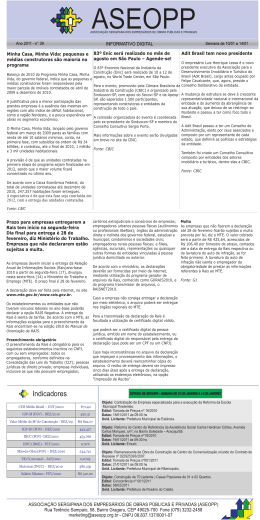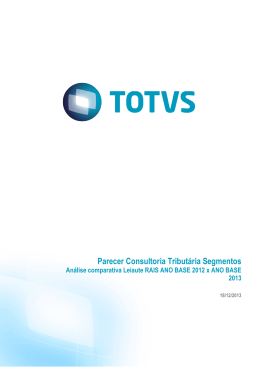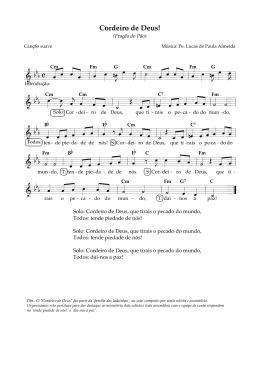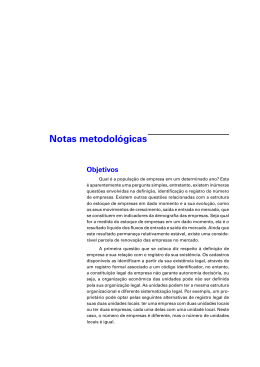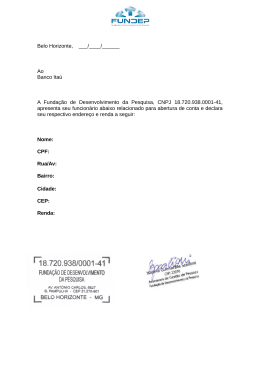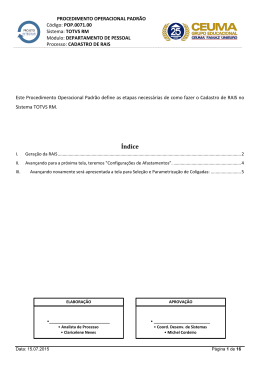Manual de Procedimentos Sistemas Integrados Wsolução Módulo WFolha Geração do Arquivo da RAIS Indice Introdução...................................................................................................................................................2 Conferindo os cadastros.............................................................................................................................2 Parâmetros Empresa..............................................................................................................................2 Cadastro de eventos...............................................................................................................................3 Centros de Custo (Obras)......................................................................................................................3 Sindicatos..............................................................................................................................................3 Funcionários..........................................................................................................................................5 Gerando o arquivo para Rais......................................................................................................................5 Outras informações importantes................................................................................................................5 Multa de férias em dobro.......................................................................................................................5 Data de Admissão/Movimentação.........................................................................................................5 Validando o arquivo no GDRais2010........................................................................................................5 Importando o arquivo no GDRais2010......................................................................................................6 Gravando a declaração...............................................................................................................................6 Erros e avisos mais comuns.......................................................................................................................6 Erros:.....................................................................................................................................................7 Avisos:...................................................................................................................................................8 SulProg Sistemas ® Manual de Procedimentos Sistemas Integrados Wsolução Módulo WFolha Geração do Arquivo da RAIS Introdução Este manual visa explicar os procedimentos de geração da RAIS. A sua leitura e acompanhamento com o sistema são de grande importância, pois a correta declaração depende de informações cadastrais que devem ser informadas pelo usuário. Lembramos que o principal objetivo da RAIS é a apuração dos rendimentos dos trabalhadores, onde o Ministério do Trabalho e Emprego identificará o direito ao abono ou rendimento do PIS. Confira quais rendimentos integram ou não a base para a RAIS. Os eventos do sistema podem ser alterados e devem ser conferidos pelo usuário. Para saber quais verbas (proventos e descontos) integram ou não os valores para Rais, e outras informações, consulte o manual da RAIS em: http://www.rais.gov.br/RAIS_SITIO/rais_ftp/manual-RAIS2010.pdf Conferindo os cadastros Parâmetros Empresa Nesta opção o usuário deverá preencher alguns dados referente à empresa que está sendo declarada na Rais. Os campos a serem preenchidos estão localizados na guia <Dados Rais> e são os seguintes: Codigo Municipio Rais: Informar o código do município que está localizada a empresa cfe cadastro do IBGE; Data Base Rais: Informar o mês que ocorre a convenção coletiva do sindicato que representa os funcionários; Encerramento Atividades: Informar neste campo a data de encerramento das atividades da empresa, caso tenha ocorrido a baixa no ano base; Proprietários: Informar o nr de proprietários da empresa; Empresa em atividade: Informar se a empresa esteve em atividade no ano base; Cnpj – Centralizadora: Nos casos de matriz e filiais e que o recolhimento da contribuição sindical patronal tenha sido realizada de forma centralizada, digitar o cnpj em que foi centralizado o recolhimento; Sindicalizada: Marcar este campo caso a empresa seja sindicalizada. Neste caso, devem existir os recolhimentos das contribuições assistenciais, confederativas ou associativas da parte patronal (empresa) Participa do Pat: Informar neste campo se a empresa participa do Programa de Alimentação do Trabalhador. Caso afirmativo, o sistema apresentará outra tela solicitando os dados referente ao PAT; Contribuição Associativa: Informar o Cnpj do Sindicato que foi devido a contribuição associativa e seu valor no ano base; SulProg Sistemas ® Manual de Procedimentos Sistemas Integrados Wsolução Módulo WFolha Geração do Arquivo da RAIS Contribuição Sindical: Informar o Cnpj do Sindicato que foi devido a contribuição sindical patronal e seu valor no ano base; Contribuição Assistencial: Informar o Cnpj do Sindicato que foi devido a contribuição assistencial patronal e seu valor no ano base; Contribuição Confederativa: Informar o Cnpj do Sindicato que foi devido a contribuição confederativa patronal e seu valor no ano base; Cadastro de eventos Nesta opção o usuário deverá marcar quais eventos (Proventos ou Descontos) serão somados ou diminuídos para os campos de remunerações mensais da Rais. Acessando o cadastro do evento, o usuário deverá marcar ou não o campo <Rais> localizado na aba <Incidências>. Quando este campo estiver marcado o sistema fará o seguinte cálculo: Adicionará na base da Rais caso sejam proventos e Diminuirá na base da Rais caso sejam descontos. Exemplo: (+)Salarios / (-) Faltas / (-) Atrasos / (+) Horas Extras. Centros de Custo (Obras) As empresas que possuem tomadores de serviços que sejam Obras de Construção Civil, e esta tenha sua inscrição no CEI, este campo será obrigatório para gerar as informações na Rais, pois a mesma deve gerar uma Rais para cada Obra. Já as empresas que possuem tomadores, mas que não tenham o nº da inscrição no CEI, esta Rais será gerada normalmente como de outras empresas. Exemplo: Empresa ABC Ltda – Empresa Normal C.Custo 001 – Administrativo C.Custo 002 – Vendas Neste caso é gerada somente uma Rais para a empresa ABC Empresa Contrutora S/C Ltda – Obras de Construção Civil C.Custo 001 – Administrativo C.Custo 002 – Obra A – CEI nº 12345678922 C.Custo 003 – Obra B – CEI nº 22222221233 Neste caso é gerada uma Rais para cada centro de custo Sindicatos De acordo com o manual da rais, são obrigatórias as informações referentes aos sindicatos, como cnpj da entidade, valores de contribuições recolhidas ref. aos empregados (sindical e confederativa). Os campos que devem ser preenchidos são os seguintes: CNPJ: Informar o nº do Cnpj do sindicato; SulProg Sistemas ® Manual de Procedimentos Sistemas Integrados Wsolução Módulo WFolha Geração do Arquivo da RAIS Contribuição Associativa 1ª ocorrencia: Infomar o código do evento que serviu para o desconto do funcionário à titulo de contribuição associativa; Contribuição Associativa 2ª Ocorrencia: Infomar o código de um 2º evento que serviu para o desconto do funcionário à titulo de contribuição associativa; Contribuição Sindical: Infomar o código do evento que serviu para o desconto do funcionário à titulo de contribuição sindical; Contribuição Assistencial: Infomar o código do evento que serviu para o desconto do funcionário à titulo de contribuição assistencial; Contribuição Confederativa: Infomar o código do evento que serviu para o desconto do funcionário à titulo de contribuição confederativa; Banco de Horas: Informar o codigo do evento que foi utilizado para pagamento das verbas em rescisão à titulo de banco de horas; Gratificação: Informar o codigo do evento que foi utilizado para pagamento das verbas em rescisão à titulo de gratificação; SulProg Sistemas ® Manual de Procedimentos Sistemas Integrados Wsolução Módulo WFolha Geração do Arquivo da RAIS Funcionários No cadastro de funcionários os campos a seguir deverão estar preenchidos: n° de PIS, data de nascimento, CTPS/Série, nacionalidade, deficiente, raça/cor, alvará, estagiário, grau de instrução, causa de demissão, tipo de salário, os afastamentos, se o mesmo é deficiente físico, seu grau de deficiência e o codigo do sindicato que o funcionário está filiado ou que foi recolhida a contribuição sindical. Gerando o arquivo para Rais Nesta opção o usuário poderá selecionar as empresas e confirmar a geração do arquivo para Rais. Para selecionar, dê um duplo clique no campo Gerar ou marque a opção Gerar TODAS Empresas e clique em Gerar. Será gerado o arquivo RAIS2010 na pasta C:\GDRAIS2010. Caso possua Obras de Construção Civil com matrícula CEI, o campo Obra Constr Civil deverá ser marcado com um duplo clique nesta coluna. Outras informações importantes Multa de férias em dobro Em relação ao evento de multa de férias em dobro, este evento, não deverá entrar na base da Rais, caso seja pago separadamente. Ex: Evento de férias Vencidas R$ 100,00 + Evento de Multa férias em Dobro R$ 100 Se o usuário pagou as férias+multa em um único evento, após importado no GDRais, devese diminuir manualmente na remuneração mensal do funcionário o valor referente a multa das férias. Caso tenha sido pago em eventos distintos, este ajuste manual não será necessário. Data de Admissão/Movimentação Para empresas que geram uma Rais para cada obra de construção civil, em alguns casos a data de admissão/movimentação poderá ser diferente da data encontrada no cadastro do funcionário. Este caso ocorrerá sempre que existir um mesmo funcionário que tenha trabalhado em obras diferentes dentro do mesmo ano base. Validando o arquivo no GDRais2010 Acesse o Sistema GDRais2010 e clique na opção Analisador. Será apresentada uma tela onde deverá ser informado o caminho de leitura do arquivo a ser validado. Digite: C:\GDRais2010\Rais2010 e clique em avançar. O sistema abrirá outra tela contendo Erros e/ou Avisos. Caso existam erros, é necessário corrigir no Sistema WFolha e gerar novamente o arquivo SulProg Sistemas ® Manual de Procedimentos Sistemas Integrados Wsolução Módulo WFolha Geração do Arquivo da RAIS conforme explicado anteriormente. Se o analisador não apresentou nenhum erro ou apresentou apenas avisos, clique no botão Cancelar e inicie a importação do Arquivo. Será necessário efetuar a importação do arquivo GDRais, visto que há a possibilidade de importar empresa por empresa e gerar um único arquivo Rais para entrega. Importando o arquivo no GDRais2010 Clique nas opções Declaração – Importar – Ano Atual 2010. Será apresentada uma tela onde deverá ser informado o caminho de leitura do arquivo a ser importado. Digite C:\GDRais2010\Rais2010 e clique em avançar. O sistema apresentará uma tela contendo as empresas que deverão ser importadas. Selecione as empresas que deseja importar, clicando em Selecionar Todas, ou mesmo selecionando uma a uma. Em seguida clique em Concluir. O sistema mostrará uma tela informando que os estabelecimentos foram importados e os Avisos e ou Erros (quando houver). Clique em fechar. Gravando a declaração Clique em Declaração – Gravar Declaração. O Sistema abrirá o assistente para a gravação do arquivo a ser entregue. Clique em avançar. Selecione as empresas a serem gravadas. Clique em avançar. Verifique se os dados do responsável estão corretos. Clique em avançar. Informe a data de geração do arquivo e o drive para gravação. Clique em Avançar depois em Transmitir. Para que seja possível a transmissão será necessário estar com o programa RaisNet instalado no computador. Links para instalação dos programas Rais: GDRais2010 - http://www.rais.gov.br/RAIS_SITIO/rais_ftp/GDRAIS2010Unico.exe RaisNet2010 - http://www.rais.gov.br/RAIS_SITIO/rais_ftp/RAISNet2010.EXE Erros e avisos mais comuns Existem alguns erros que poderão ocorrer, os quais devem ser corrigidos no WFolha e outros avisos que não impedem a geração da Rais, pois são apenas mensagens de alerta para conferencia da informação que está sendo gerada. Abaixo segue alguns erros e avisos mais comuns e como resolvê-los: SulProg Sistemas ® Manual de Procedimentos Sistemas Integrados Wsolução Módulo WFolha Geração do Arquivo da RAIS Erros: Estabelecimento ou Vinculo Sindicalizado deve informar o CNPJ da contribuição associativa: Ocorre quando a empresa é sindicalizada e não foi informado o cnpj e valor da contribuição associativa, assistencial ou confederativa na opção Dados para Rais. Pode também ocorrer esse erro caso o funcionário seja sindicalizado e não tenha ocorrido o desconto da contribuição associativa ou não tenha sido informado no cadastro do sindicato o evento da contribuição associativa; A Atividade econômica é inválida: Informar no cadastro de Parâmetros Empresas o correto código da Atividade Econômica; Preenchimento do campo Quantidade Competências é obrigatório: Ocorre quando houveram verbas pagas em rescisão referente à banco de horas, dissídio ou gratificações, porém, não foi informado a quantidade de competências que se referem tais pagamentos. Este campo é informado diretamente no sistema GDRais na opção “Verbas pagas na rescisão” no botão “Vínculos” da empresa; O CPF é invalido – CPF do Responsavel: Ocorre quando no cadastro da empresa responsável pela geração do arquivo Rais está com o CPF zerado. Este campo deve ser preenchido; Opção pelo Simples exclusiva de Microempresa ou Empresa de Pequeno Porte ou Micro Empreendedor Individual: Este erro pode ocorrer quando nos Parâmetros da Empresa, a mesma está configurada como Empresa normal e na aba <Dados Sefip> esta configurado como Optante pelo Simples; O Código do Municipio é invalido: Ocorre quando o código do município não foi preenchido corretamente na tela de Parâmetros Empresa, Aba <Dados Rais>; O CBO é obrigatório: Ocorre quando o funcionário possui um cadastro de cargo, e este cargo está sem o preenchimento do Cbo Caged. Localizar qual o código do cargo do funcionário, e alterar este código de cargo preenchendo corretamente o Cbo Caged; A ocupação informada exige instrução de nível superior: Ocorre quando o funcionário possui um cargo com Cbo Caged que exige uma instrução de nível superior e seu grau de instrução é de nível médio. Corrigir o código do Cbo Caged ou seu grau de instrução; SulProg Sistemas ® Manual de Procedimentos Sistemas Integrados Wsolução Módulo WFolha Geração do Arquivo da RAIS Avisos: As informações de Contribuição Sindical não foram informadas: Ocorre quando não houve desconto da contribuição sindical do funcionário por já ter sido descontada em outro emprego no mesmo ano-base, ou por falta de cadastro no sindicato, o qual não foi descontado em época correta ou caso não tenha sido informado no cadastro do sindicato o evento da contribuição sindical; Não foi informado 13º salário para o empregado: Ocorre quando o funcionário esteve afastado e não teve direito ao 13º, quando trabalhou menos de 15 dias durante o ano base ou quando está sendo gerada Rais por CEI (Obra Const. Civil) e neste caso o valor tenha sido informado em outro centro de custo; A remuneração informada é menor que 1 SM vigente: Ocorre, geralmente, nos meses de admissão, demissão, início e términos de afastamentos resultando em remunerações proporcionais com valores menores que um salário mínimo; O valor da remuneração declarada é menor que o valor do salário contratual informado: Ocorre, geralmente, nos meses de admissão, demissão, início e términos de afastamentos resultando em remunerações proporcionais com valores menores que o salário contratual; OBS.: Os avisos não impedem a geração da RAIS, são apenas para chamar a atenção do usuário, lembrando o mesmo que deve conferir se estão realmente corretos os valores apresentados. SulProg Sistemas ®
Download